- Autore Lauren Nevill [email protected].
- Public 2023-12-16 18:53.
- Ultima modifica 2025-01-23 15:20.
Lo smartphone Nokia E72 è dotato di una tastiera alfabetica, quindi è più adatto alla navigazione in Internet che alla comunicazione vocale. Per la sua corretta connessione alla rete globale, è necessario configurare correttamente il punto di accesso (APN).
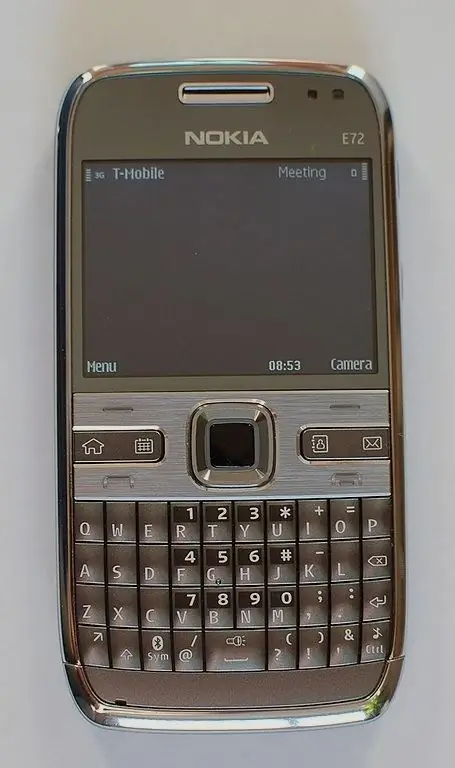
Istruzioni
Passo 1
Lo smartphone Nokia E72 ha una potenza di elaborazione sufficiente per guardare video online e ascoltare stazioni radio Internet. Per poter utilizzare appieno queste funzioni, collega il tuo operatore al servizio di accesso illimitato a Internet. Quindi, mentre sei sulla tua rete domestica, invece di pagare per ogni megabyte di dati inviati e ricevuti, puoi pagare un semplice canone mensile fisso. L'operatore avrà il diritto di ridurre artificialmente la velocità di scambio dei dati con una significativa intensità di utilizzo del servizio, ma ciò non influirà in alcun modo sul canone di abbonamento. Ricorda che il servizio di accesso illimitato non influirà sul costo di Internet in roaming.
Passo 2
Aprire la voce di menu "Strumenti" - "Impostazioni" - "Connessioni" - "Punti di accesso". Forse il firmware del telefono, al rilevamento della scheda SIM, ha creato automaticamente tre punti: “(Nome operatore) GPRS-Internet”, “(Nome operatore) GPRS-WAP” e “(Nome operatore) MMS”. Eliminare il punto per WAP premendo il tasto freccia sbarrata a sinistra sulla tastiera alfabetica (analogo a Backspace), quindi confermare la scelta premendo il tasto centrale del joystick.
Passaggio 3
Seleziona il punto di accesso "(Nome operatore) GPRS-Internet", quindi controlla se il campo APN è compilato correttamente. La riga di testo in questo campo deve iniziare con la parola internet (con una lettera minuscola), ma mai wap.
Passaggio 4
Se non ci sono punti di accesso creati automaticamente, apri la voce di menu specificata nel passaggio 2, crea un nuovo punto, quindi compila i campi come segue: per MTS - APN internet.mts.ru, login mts, password mts, per Beeline - APN internet.beeline.ru, login beeline, password beeline, per Megafon - punto di accesso internet, login gdata, password gdata.
Passaggio 5
Avvia il browser integrato nel telefono. Per fare ciò, mentre sei nella schermata principale di Symbian, tieni premuto il tasto zero fino all'avvio del programma. Premere il tasto sinistro, selezionare la voce di menu "Opzioni" - "Generale", quindi verificare il contenuto del campo "Punto di accesso". Dovrebbe contenere il nome del punto che hai creato o la parola "internet".
Passaggio 6
Scollega e ricollega il telefono. Prova ad andare online utilizzando il browser integrato. Controlla anche se le applicazioni sono ora in grado di andare online. Quando si tenta di accedere alla WAN da un'applicazione Java, la macchina virtuale offre la possibilità di selezionare manualmente un punto. Selezionare quello denominato “(Nome operatore) GPRS-Internet”. Nelle applicazioni Symbian, impostare manualmente il punto di accesso tramite il menu. La posizione dell'elemento corrispondente in esso dipende dal programma.






